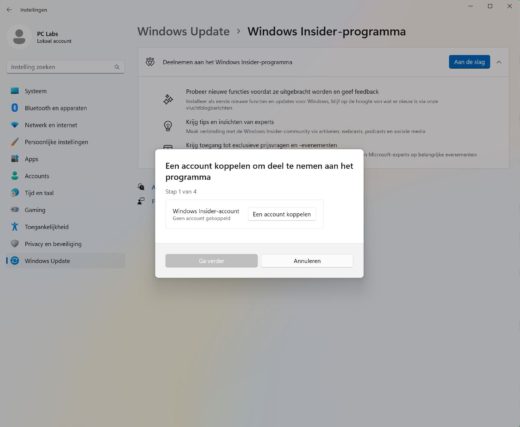Windows Insider is een programma dat Microsoft heeft opgezet voor gebruikers die vroege testversies willen evalueren.
Voor programma’s of software door Microsoft op de wereld worden losgelaten, worden die uitvoerig getest. Via Windows Insider worden gebruikers een actief onderdeel van de ontwikkeling. Zo creëert Microsoft eigenlijk een hele community van vrijwilligers die hen helpen. Daar kan jij ook deel van uitmaken, als je een Microsoft-account hebt.
Je kan je makkelijk online inschrijven of via de instellingen in Windows 11. Eens je een onderdeel bent van het programma kan je updates ontvangen van verschillende builds of previews bekijken en testen. Achteraf komt dan eigenlijk het belangrijkste onderdeel, feedback geven waar de ontwikkelaars van Microsoft eventueel mee aan de slag kunnen.
We tonen je de eenvoudige stappen om via je instellingen in Windows Insider te stappen.
-
Stap 1: Naar Windows Insider
Om je in te schrijven, moet je eerst naar Windows Insider. Ga naar Start via het Windows-logo in de taakbalk onderaan je scherm en typ Insider in de zoekbalk. Vandaar kan je letterlijk aan de slag.
Wil je je online aanmelden, kan dat ook. Surf naar Windows Insider en meld je aan met je Microsoft-account. Van daar kan je onderstaande stappen verder vervolgen.
Tussenstap: Feedback aanzetten
Voor je een testversie van Windows 11 kan installeren, gaat het systeem je vragen om Diagnostische gegevens en feedback aan te zetten. Hiermee stuurt je computer informatie over eventuele problemen rechtstreeks naar Microsoft. Zie je deze melding niet bovenaan? Prima, dan kan je ermee aan de slag. Heb je alles in orde gebracht? Dan kan je opnieuw stap 1 erbij nemen.
-
Stap 2: Account koppelen
Microsoft wil weten wie je bent wanneer je feedback geeft. Je moet een Microsoft-account aan het programma koppelen om te kunnen deelnemen. Heb je er nog geen? Maak er dan hier gratis eentje aan.
Wanneer je op Een account koppelen klikt, krijg je automatisch te zien wat je opties zijn.
-
Stap 3: Een kanaal kiezen
Er zijn verschillende Windows Insider-kanalen om uit te kiezen, waar je voor gaat hangt af van je reden om deel te nemen aan het programma. Kijk wat er voor jou het meest interessante is en klik dat aan.
- Canary – Bedoeld voor de meer technische gebruikers. Nieuwigheden bevinden zich nog in een beginnend ontwikkelingsstadium en kunnen nog instabiel zijn.
- Dev – Voor de liefhebbers. Voornamelijk testversies van Windows 11 die nog wel wat tekortkomingen bevatten en vaak ook niet even stabiel zijn.
- Bèta – Windows 11-updates die al een stuk betrouwbaarder en stabieler zijn. Updates hier zijn gevalideerd door Microsoft. In dit kanaal heeft je feedback de grootste impact.
- Release Preview – Meer voor commerciële gebruikers. Bekijk voorbeelden van oplossingen en belangrijke functies. Optionele vroege toegang tot de volgende versie van Windows 11.
-
Stap 4: Afronden
Vanaf hier is het enkele nog een kwestie van afronden. Als je op Doorgaan klikt nadat je een kanaal hebt gekozen, ga je akkoord met de privacyverklaring en met de overeenkomst van Insider. De programma’s die je test en evalueert zijn niet compleet en kunnen dus fouten bevatten. Hier geef je eigenlijk aan dat je daarvan op de hoogte bent.
Heropstarten
Daarna hoef je alleen je computer nog opnieuw op te starten. Je bent nu onderdeel van het Windows Insider-programma. Je doet dat best meteen, zoiets duurt maar heel even. Na het herstarten begint Windows 11 automatisch de meest nieuwe update te downloaden. De installatie daarvan kan tot een half uur duren, hou daarmee rekening.
In hetzelfde Windows Insider-menu kan je in de toekomst ook altijd kiezen om uit het programma te stappen. Heb je een nare ervaring gehad met een testversie? Met een druk op de knop kan je terugkeren naar de standaard Windows 11-updatekadans. Enig nadeel: je behoudt de meest recente (vroege) update die je hebt geïnstalleerd. Je ontvangt in tussentijd enkel veiligheidsupdates tot de stabiele Windows 11-updatecyclus op jouw punt toekomt.